La guida completa su come acquistare una canzone su iTunes
Prima del rilascio di Apple Music, iTunes era l'applicazione ampiamente utilizzata per lo streaming di musica. Ma per procedere con quello, devi acquistare un brano su iTunes. È qui che puoi vedere la principale differenza tra iTunes e Apple Music. Devi acquistare brani su iTunes, mentre in Apple Music non dovrai farlo finché un Abbonamento Apple Music è presente.
In questo post, condividerò la procedura completa e dettagliata da seguire per goderti i file musicali di iTunes e Apple Music.
Guida ai contenuti Parte 1. Come acquistare brani su iTunes?Parte 2. Come scaricare la musica acquistata da iTunes?Parte 3. Scarica iTunes Music per un ascolto illimitatoParte 4. Conclusione
Parte 1. Come acquistare brani su iTunes?
Se preferisci utilizzare di più l'app iTunes, ecco come acquistare un brano su iTunes.
Su Mac
- Tocca l'icona dell'app Apple Music per aprirla. All'apertura, tocca la scheda Musica per vedere l'opzione Preferenze.
- Dopo averlo fatto, fai clic sulla scheda Generale dalla finestra Generale. Dalla scheda menzionata, seleziona la casella prima di iTunes Store.
- Una volta terminato, tocca il pulsante OK.

- Quindi inizia a cercare il titolo che desideri acquistare da iTunes. Inseriscilo nella barra di ricerca.
- Nella stessa schermata, fai clic su iTunes Store.
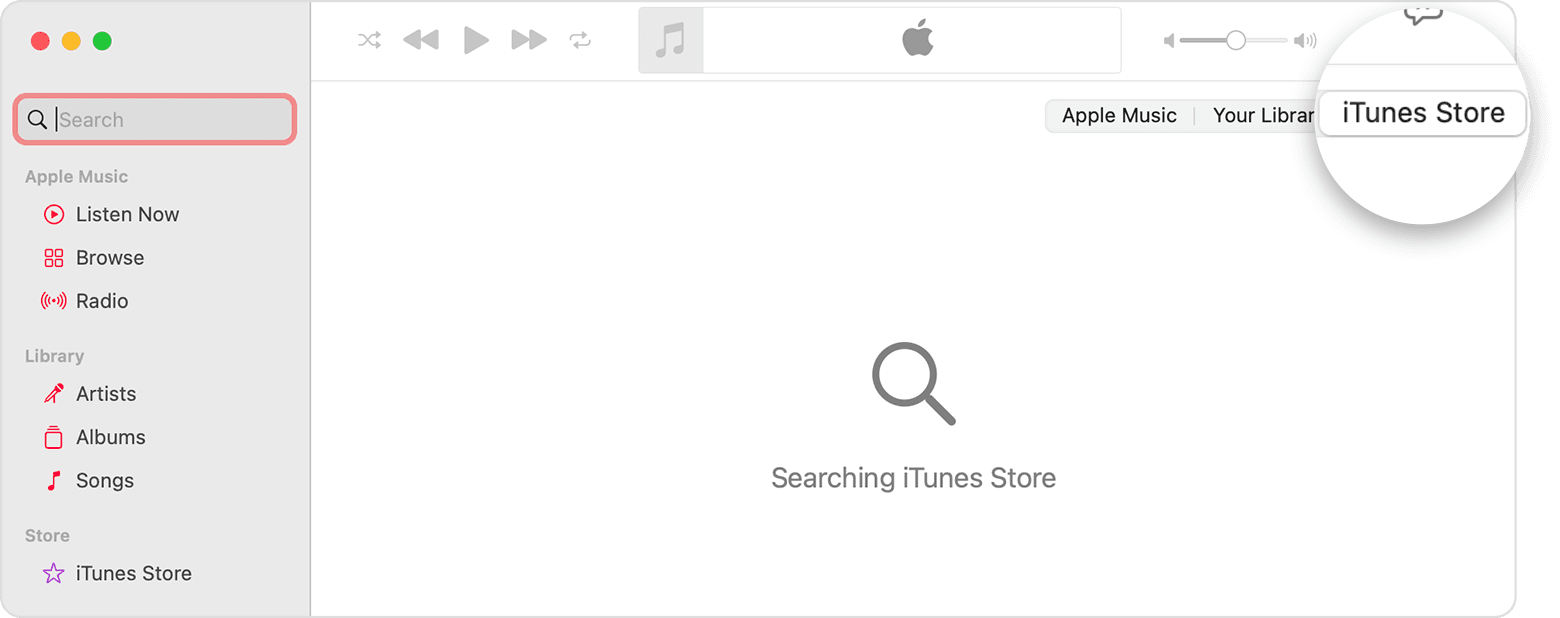
- Vedrai quindi il prezzo corrispondente per il titolo che hai cercato. Seleziona il prezzo posizionato accanto al titolo.
- Per completare il processo, il passaggio finale consiste nel fornire sia l'ID Apple che la password.
Se sei un utente Windows, puoi utilizzare iTunes sul tuo PC. Apri iTunes sul tuo computer e scegli Musica dal menu a comparsa, quindi fai clic su Store nella barra di navigazione. Trova il brano o l'album che desideri acquistare e fai clic sul prezzo accanto al brano o all'album per acquistarlo. Accedi con il tuo ID Apple e password per completare l'acquisto. Per vedere tutti gli articoli che hai acquistato finora su Mac o PC Windows, accedi alla tua libreria musicale.
Sui dispositivi iOS
- Avvia l'app iTunes Store scaricata sul tuo dispositivo iOS.
- Dalla schermata principale dell'applicazione, fare clic sulla scheda Musica. Si trova nella parte inferiore dello schermo.
- Subito dopo, puoi cercare l'album o la traccia che desideri.
- Seleziona il prezzo accanto al titolo per continuare ad acquistare gli articoli.
- Dopo pochi minuti, tutti i titoli acquistati verranno visualizzati nell'app Apple Music.
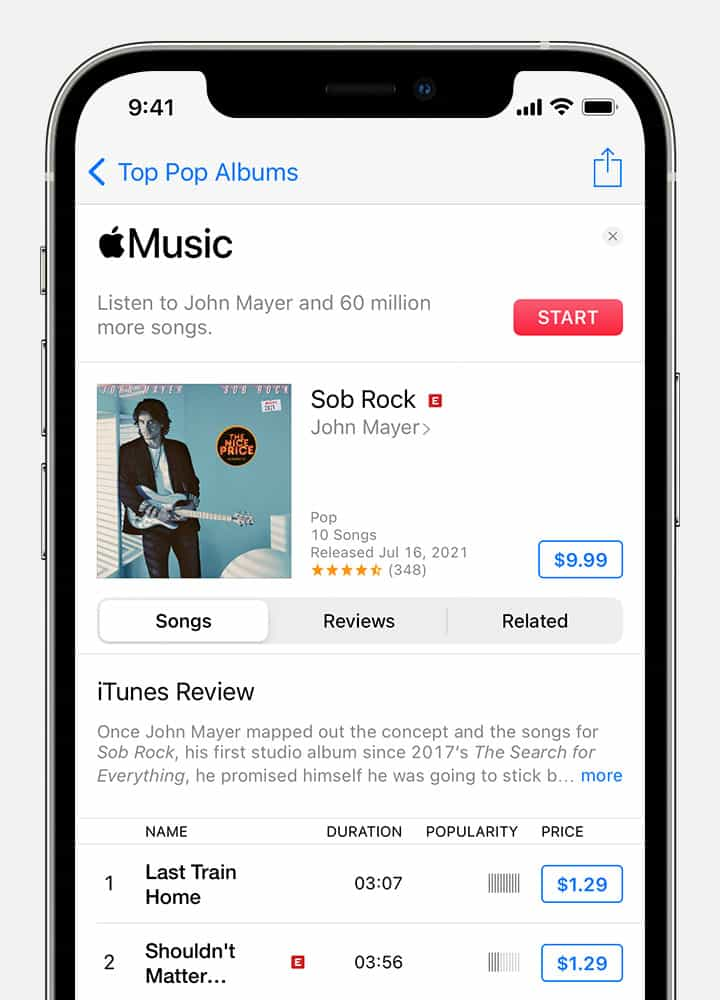
Tramite carta regalo
Un altro modo per acquistare un brano su iTunes è attraverso l'uso di carte regalo. Per utilizzarli, devi assicurarti che siano stati riscattati in anticipo. Segui i passaggi seguenti per acquistare brani su iTunes tramite le tue carte regalo.
- Prendi la tua carta regalo e poi concentrati sull'etichetta sul retro. Per vedere il codice, grattare l'area specifica. Ricorda che questo codice è composto da 16 cifre.
- Ora apri il tuo computer e seleziona l'app iTunes su di esso.
- Quindi seleziona la scheda Account dalla barra dei menu.
- Da lì, seleziona Riscatta carta regalo o codice. Per procedere, devi fornire le credenziali del tuo account Apple.
- Dopo che le carte regalo sono state riscattate, potresti essere in grado di acquistare brani su iTunes tramite queste carte.
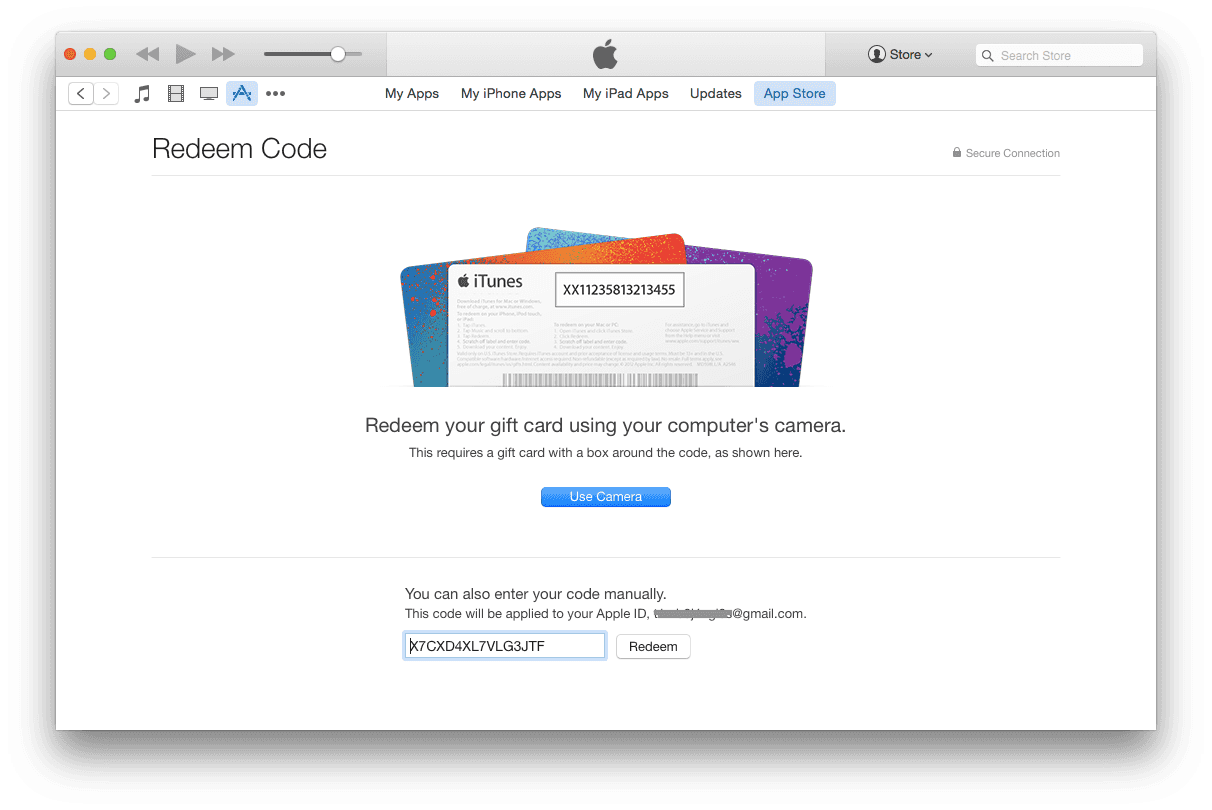
Parte 2. Come scaricare la musica acquistata da iTunes?
Seguendo le procedure di cui sopra su come acquistare un brano su iTunes, tutti gli elementi che hai acquistato verranno salvati nella libreria di iTunes. Dai un'occhiata ai passaggi dettagliati di seguito scaricare la musica acquistata da iTunes.
- Sul dispositivo usato, apri l'applicazione iTunes Store.
- Dalla barra dei menu nella parte superiore dello schermo del computer o nella parte superiore della finestra di iTunes, scegli Account > Acquistati.
- Verranno mostrati tutti i brani acquistati. Fare clic sull'elemento particolare che si desidera scaricare.
- Basta toccare il pulsante Download accanto al titolo selezionato. La tua canzone viene scaricata nella tua libreria.
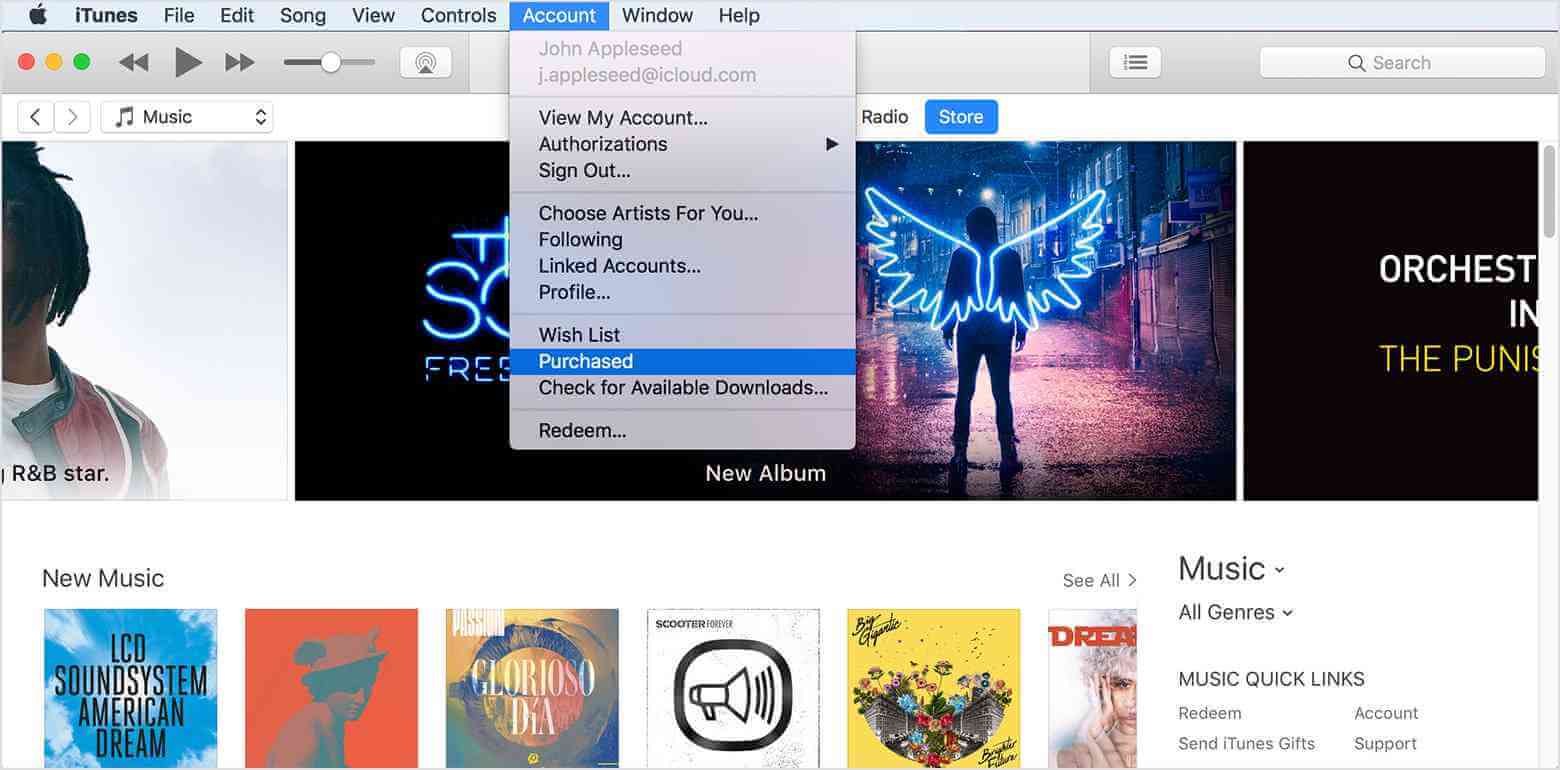
Parte 3. Scarica iTunes Music per un ascolto illimitato
L'acquisto e il download di elementi da iTunes non equivale ad avere diritti permanenti su determinati elementi. Dopo aver eseguito la procedura su come acquistare un brano su iTunes, i file acquistati sono comunque protetti con Criterio di crittografia del contenuto DRM, dandoti diritti limitati sui file. Uno di questi sono i tipi limitati di dispositivi che puoi utilizzare per riprodurre la musica in streaming.
Se desideri goderti uno streaming illimitato con Apple Music o iTunes Music, devi rimuovere i DRM, convertirli in un formato supportato e scaricarli come file locali sul tuo dispositivo. Tuttavia, questi processi non sono possibili all'interno delle applicazioni. Devi utilizzare un'applicazione di terze parti per farlo. Quando si tratta di questo, puoi usare Convertitore musicale Apple AMusicSoft.
Oltre a Rimozione di iTunes DRM, download e conversione, puoi stare certo che si ottiene la migliore qualità dei file. Puoi anche ottenere i file risultanti in pochi minuti. Ciò è possibile grazie alla velocità di lavoro 16 volte più veloce di AMusicSoft. Può anche offrire più formati per il processo di conversione. Per nominarli, potresti avere MP3, FLAC, WAV, AAC, AC3 e M4A. Infine, la praticità nell'uso di questo strumento è sicuramente garantita.
Ecco come utilizzare AMusicSoft Apple Music Converter.
- Inizia scaricando l'applicazione Apple Music Converter dal sito Web ufficiale di AMusicSoft. Installa l'applicazione subito dopo.
- Avvia AMusicSoft e inizia ad aggiungere i file musicali da convertire. Basta spuntare la casella prima di ogni titolo di canzone da caricare.

- Quindi scegli un formato tra quelli disponibili su AMusicSoft. Devi selezionare anche la cartella finale.

- Seleziona il pulsante Converti e quindi attendi fino al termine dell'intero processo.

- Infine, scarica i file sul tuo dispositivo e riproducili in streaming su qualsiasi dispositivo che desideri utilizzare.
Parte 4. Conclusione
Per acquistare brani su iTunes, devi seguire una serie di passaggi che sono solo semplici e facili da fare. La guida completa su come acquistare un brano su iTunes e su come scaricare gli elementi acquistati è fornita sopra. Come accennato, tutti questi file possono essere trasmessi in streaming solo su dispositivi specifici, principalmente dispositivi Apple. Quindi, per eliminare questa limitazione, utilizzare Convertitore musicale Apple AMusicSoft può davvero essere di aiuto. Dopo aver scaricato gli elementi dall'utilizzo di questo strumento, riprodurli su qualsiasi dispositivo che desideri non sarà più un problema per te.
Persone anche leggere
- Come guardare i film di iTunes offline su qualsiasi dispositivo
- Come trasferisco musica da iTunes al mio lettore MP3?
- Cosa dovresti fare se le tue playlist di iTunes scompaiono?
- iTunes Esporta playlist in grigio Problema, risolto!
- Esporta iTunes in WAV: la guida definitiva
- Perché iTunes divide gli album in due?
- Come rimuovere brani dalla playlist di Apple Music
- Come impostare una suoneria da Apple Music senza iTunes
Robert Fabry è un blogger appassionato, un appassionato di tecnologia, e forse può contaminarvi condividendo qualche consiglio. Ha anche una passione per la musica e ha scritto per AMusicSoft su questi argomenti.